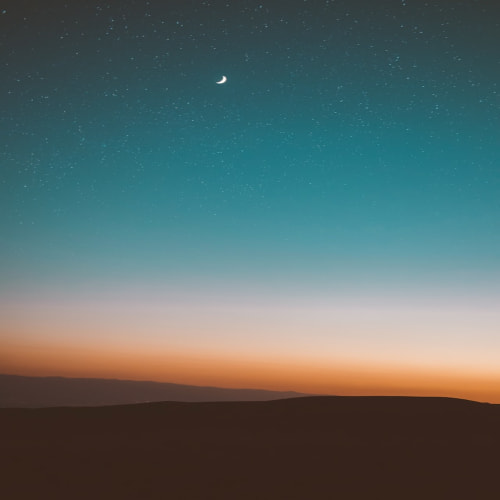반응형
반응형

개요 맥북 초기화 이후에도 지금까지 등록했던 북마크 를 그대로 유지하고 싶었다. 구글 크롬 에서 북마크 내보내기 및 가져오기 기능을 지원하고 있어서 해당 기능을 이용해서 손쉽게 북마크를 재등록 하는 방법을 알아보려고 한다. 방법 구글 크롬 브라우저 접속 > 우측 상단의 ... 버튼을 클릭한다. 북마크 > 북마크 관리자 를 선택한다. 북마크 관리자 페이지 > 우측 상단의 ... 버튼을 클릭한다. 위의 버튼을 클릭하면 북마크 가져오기 와 북마크 내보내기 를 확인할 수 있다. 북마크 내보내기 현재까지 등록된 북마크를 파일로 html 파일로 내보내는 기능이다. 사용자가 파일명을 변경할 수 있다. 북마크 가져오기 내보냈던 북마크 html 파일을 가져오면 해당 북마크를 사용할 수 있다. 가져온 북마크를 확인할 수 ..

들어가며 Window OS 에는 window 키 + D 키 입력을 통해 바탕화면으로 이동하는 단축키가 존재한다. MacOS 에도 바탕화면으로 이동하는 단축키 F11 가 존재하지만, 맥북의 경우 Fn 키 + F11 키 를 활용해서 볼륨을 줄이는 기능도 한다. 기존에 Window OS 를 사용했던 사용자여서 위의 방식으로 바탕화면으로 이동하는 게 편해서 해당 내용을 설정하는 방법을 사용하고자 한다. 설정방법 1.애플로고 > 시스템 설정 선택한다. 2.검색창에서 키보드 를 검색 > 키보드 선택 > 키보드 단축키 선택한다. 3.키보드 단축기 에서 Mission Control 선택 > 데스크탑 보기 를 더블 클릭 한다. 4.입력창 으로 변하면 Command 키 + D 키 를 입력하여 단축키를 변경한다. 5.완료 ..

들어가며 IP 와 매칭되는 도메인 이름 을 작성하면 해당 도메인으로 접근할 경우 매칭된 IP 로 연결시켜준다. 예를 들어 102.15.93.15 라는 IP 주소보다는 example.co.kr 과 같은 도메인 이름 으로 접속하는 것이 훨씬 기억하기 쉬울 것이다. 이러한 매핑 작업을 해두는 파일이 hosts 파일이다. hosts 파일에 접근하기 1.터미널을 열어서 아래의 명령어를 통해 파일에 접근한다. sudo vi /etc/hosts2.i 를 눌러서 --INSERT-- 모드 로 변경한다. 3.ip 와 도메인 이름 을 작성한다. 아래는 예시이다. 223.130.195.200 naver-test.co.kr4.esc 를 눌러서 --INSERT-- 모드 를 해제한 후 :wq! 를 입력해서 저장한다. 기본적인 설정..